Все рано чи пізно ламається і програми рідко бувають винятком. На щастя, усунення проблем із запуском «Яндекс.Браузера» - завдання досить просте і під силу навіть недосвідченим користувачам.
Причини несправностей із «Яндекс.Браузером»
Причини, через які в роботі «Яндекс.Браузера» починаються проблеми, можуть бути такі:
- проблеми з мережевим підключенням;
- несумісність поточної версіїз операційною системою;
- застаріла версія браузера;
- віруси;
- блокування браузера брандмауер після вірусної активності;
- помилки у реєстрі;
- нездатність комп'ютера підтримувати актуальну версіюбраузер.
Швидкі варіанти вирішення проблем із запуском
Насамперед варто спробувати найбанальніші, але найчастіше ефективні варіанти усунення більшості проблем:
- Перезапустіть ваш "Яндекс.Браузер".
- Перезапустіть комп'ютер.
- Вимкніть ваш антивірус.
Усунення неполадок у роботі «Яндекс.Браузера» програмними та іншими методами
Якщо простий перезапуск не допоміг, вирішувати проблему доведеться одним із запропонованих способів.
Перевірка справності підключення до мережі
Дуже часто користувачі плутають несправності інтернету із проблемами свого браузера. Тому варто насамперед перевірити мережеве підключення.
Відео: перевірка стану бездротового з'єднання та виконання діагностики
Оновлення браузера
На «Яндекс.Браузер» постійно виходять оновлення, які завантажуються та встановлюються у фоновому режимі, про що пересічний користувач навіть не підозрює. Проте навіть досвідчені користувачіможуть вимкнути автооновлення в установках та успішно про це забути. Внаслідок чого «Яндекс.Браузер» досить довго не оновлюється і може застаріти настільки, що система розпізнаватиме його як шкідливу програмута блокувати запуск.
Якщо «Яндекс.Браузер» все-таки запускається, хоч і не працює, варто спробувати включити автооновлення.

Якщо увімкнути автооновлення вам не вдалося або воно просто не допомогло, необхідно перевстановити браузер.
Відео: як оновити «Яндекс.Браузер»
Переустановка браузера
Трапляються випадки, коли Яндекс.Браузер автоматично оновлюється до версії, яка несумісна з вашим комп'ютером або операційною системою. Як правило, такі оновлення дуже швидко видаляються з сервера і замінюються на нові, але користувачам, яким «пощастило» встигнути натрапити на некоректну версію, доведеться повністю видаляти браузер і встановлювати його заново.

Відео: видалення «Яндекс.Браузера»
Видалення вірусів
Ще однією досить поширеною причиною блокування Яндекс.Браузера є наявність вірусів на комп'ютері, які часто викликають рекламу в самому браузері або на робочому столі. Більш того, наявність антивірусу на комп'ютері ще не гарантує повного захисту - може знадобитися перевірка програмою від альтернативних розробників.
Щоб скачати антивірус, зовсім не обов'язково викладати гроші за повноцінне видання чи лазити торрентами. Багато розробників захисного ПЗ надають безкоштовні версіїсвоїх програм, які навіть не потрібно встановлювати на комп'ютер.
Хорошим рішенням може стати безкоштовна антивірусна утиліта Dr. Web CureIt.

Відео: як очистити комп'ютер від вірусів за допомогою Dr.Web CureIt
Вирішення проблеми з брандмауером
Іноді Яндекс.Браузер може бути заблокований брандмауером Windows, що може бути наслідком дії вірусів або конфлікту антивірусних програм.

Відео: як дозволити або заборонити запуск програми або компонента через брандмауер Windows 7
Чиним реєстр
Якщо у вас не запускається жоден браузер, а підключення до мережі працює чудово, доведеться лізти в реєстр.
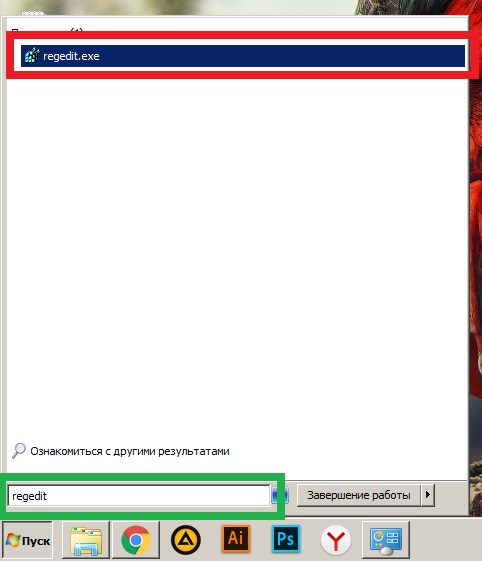
Відео: що робити, якщо усі браузери не працюють
Якщо нічого не допомогло
Якщо жоден із перерахованих способів вам не допоміг, ймовірно, що ваш комп'ютер просто нездатний підтримувати актуальну версію «Яндекс.Браузера» і потрібно вибирати щось із цього:
- завантажити більш ранню версію Яндекс.Браузера з альтернативних джерел, а не з офіційного сайту;
- встановити бета-версію "Яндекс.Браузера";
- встановити альтернативний браузер ( Google Chrome, Mozilla Firefoxабо Opera);
- спробувати перевстановити Windows.
"Яндекс.Браузер" є досить надійним і у користувачів досить рідко виникають проблеми з його запуском. У багатьох випадках допомагає перезапуск або перевстановлення браузера. Однак якщо проблема не вирішується подібним шляхом, її можна легко усунути, і ви навряд чи зустрінетеся з нею знову.
Хоча Яндекс Браузер – досить надійне та швидке рішення для серфінгу в інтернеті, іноді з ним можуть виникати проблеми. Що робити, якщо, наприклад, не відкривається Яндекс Браузер? Розглянемо, що робити покроково у такій ситуації. Будемо також вказувати одразу причини збоїв.
Проблеми з доступом до мережі
Якщо з'єднання слабке або взагалі відсутнє, Яндекс Браузер, як і будь-який інший оглядач, завантажувати сторінки не буде. Це може бути одиничний збій у системі, аварія на лінії, пошкоджений кабель адаптера або зламаний маршрутизатор.
Спробуйте спочатку відкрити будь-які ресурси в іншому браузері.Якщо відкриваються, то проблема в Яндексі. Якщо ні, то причина може критися у відсутності мережі.
Якщо нічого не змінилося, зателефонуйте в службу провайдера і дізнайтеся, в чому причина поганого з'єднання, оскільки проблеми, що виникли, можна усунути тільки за допомогою IT-спеціаліста.
Завершуємо процеси, пов'язані з Яндексом
Продовжуємо виправляти ситуацію простішими методами. У комп'ютері можуть бути накопичені процеси під назвою browser.exe. У такому разі слід закрити їх.
1.Запустіть Менеджер завдань.
2.Перемкніть на блок «Подробиці».
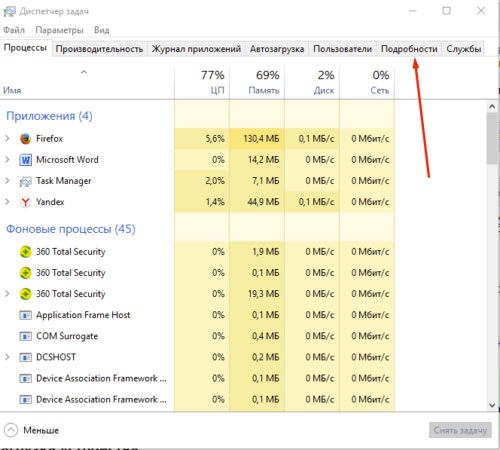
3. Ви побачите, що у списку багато процесів, пов'язаних із Яндекс Браузером. Завершіть їх за допомогою кнопки «Зняти завдання».
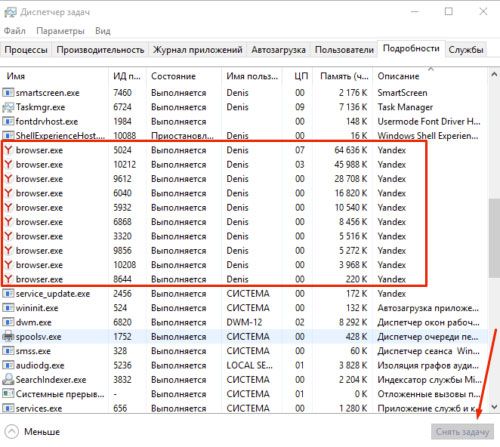
Оновлення браузера
Як правило, Яндекс Браузер автоматично оновлюється сам у фоновому режимі, тобто навіть без відома користувача. Однак може статися й збій. Якщо ви можете зайти в меню браузера, скористайтеся в такий спосіб.
1.Натискаємо на іконку з трьома смужками.

2. Переходимо на розділ "Додатково".
3. Відкриваємо пункт «Про браузер».
4.Якщо буде стояти кнопка "Оновити", натисніть на неї.
5.Зачекайте, поки оновлення встановиться, а потім перезапустіть браузер.
Зависання системи
Яндекс Браузер може не запускатися через те, що одна чи кілька служб Windowsне працюють унаслідок збою. Це зовсім не означає, що вам потрібно терміново встановлювати заново ОС. Досить перезавантажити комп'ютер. Перезапуск, в принципі, вирішує більшість проблем комп'ютера.
Якщо ситуація не вирішилася, перейдіть до наступних інструкцій.
Віруси на ПК
Шкідливе програмне забезпечення на комп'ютері або ноутбуку здійснює свої підступні плани. Результатом їхньої діяльності може стати вихід з ладу різних програм, у тому числі Яндекс Браузера. Програма просто не хоче запускатись.
У зв'язку з цим обов'язково мати на пристрої встановлений та оновлений антивірус. Якщо бази сигнатури постійно в актуальному стані, користувач може серфити в інтернеті, не боячись «підчепити» вірус.
Якщо Яндекс Браузер не відповідає, і просте перезавантаження програми та ОС не допомагає, запустіть сканування всіх жорстких дисків. Бажано, щоб це була повна перевірка, щоб виключити віруси як причину та йти далі.
Якщо якийсь файл буде заражений, програма намагатиметься вилікувати його. Якщо спроба буде невдалою, доведеться її видалити.
Велике завантаження ЦП: чистимо інші процеси
Чому Яндекс Браузер не відкриває сторінок, а якщо і відкриває, то через довгий проміжок часу? Що робити у цьому випадку?
Швидше за все, ваша оперативна пам'ятьперевантажена безліччю непотрібних процесів. Кожна активна програма споживає необхідний обсяг системних ресурсів. Якщо ресурсів мало, комп'ютер чи ноутбук починає підвисати.
У цій ситуації необхідно зняти навантаження шляхом закриття зайвих процесів.
- Затискаємо комбінацію Ctrl+Alt+Delete. Запускаємо Диспетчер завдань.
- Перемикаємось на вкладку «Процеси». Внизу можна побачити скільки відсотків від загальної кількості ресурсів зараз використовується.
- Якщо завантаження більше 85%, завершіть непотрібні процеси та закрийте непотрібні програмиу вкладці "Додатки".
Проблема у системному реєстрі
Чому ще не відкривається Яндекс Браузер? Заражений може бути файл системного реєстру. Перевіримо, чи була зроблена модифікація.
- Натисніть комбінацію Win+R на клавіатурі.
- У рядку «Виконати» введіть команду «regedit» та клацніть по ОК.
- Клацніть по «Так».
- Зайдіть у розділ «Редагування», а потім виберіть «Знайти».
- Введіть "AppInit_DLLs" і клацніть мишкою по кнопці "Знайти далі".
- Якщо пошук знайде файл або кілька файлів, подвійним клацанням відкрийте їх по черзі. У блоці "Значення" потрібно все прибрати.
- Тепер потрібно перезапустити ПК.
Пошук потрібно виконувати по всьому реєстру, у лівій частині вікна має бути активна гілка "Комп'ютер".
Файл hosts
Змінам може зазнати і файл hosts.Тому перевіряємо і його.
- Копіюємо шлях у Провідник: C:\Windows\System32\drivers\etc. Запускаємо hosts через Блокнот.
- Вікно, що відкриється, міститиме набір символів, латинських літер і чисел. Забираємо без жалю рядки, написані після::1 localhost. Якщо його немає, видаляємо рядки після 127.0.0.1 localhost.
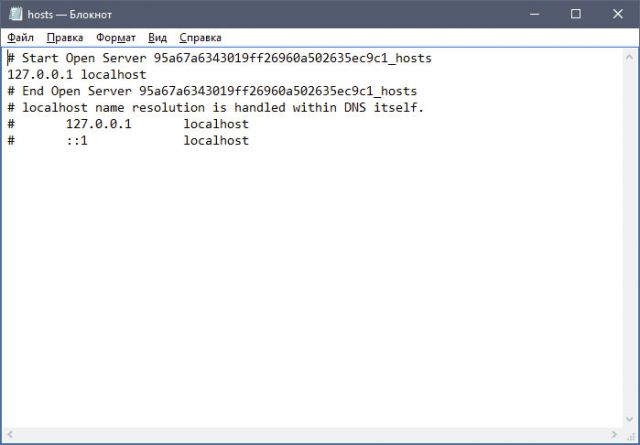
Зберігаємо внесені щойно зміни у файлі та робимо перезапуск пристрою. Перевірте, чи хоче завантажуватися браузер після процедури.
Часто небезпечні записи ховаються унизу файлу. Вони у разі відокремлені від основних рядків. У зв'язку із цим потрібно прокручувати текст до кінця.
Чистимо кеш DNS
Процедура, яка буде описана нижче, дуже корисна: вона допоможе позбавитися переліку статичних маршрутів. Через їх надлишок Яндекс Браузер також не завантажується.
1. Відкрийте вікно «Виконати» та введіть команду «cmd». Клацніть по ОК або Enter на клавіатурі.
2.Напишіть «route -f» у вікні та натисніть на Enter:
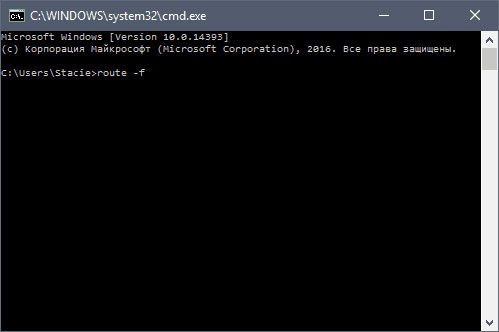
3. Потім введіть команду «ipconfig /flushdns» і натисніть на Enter:
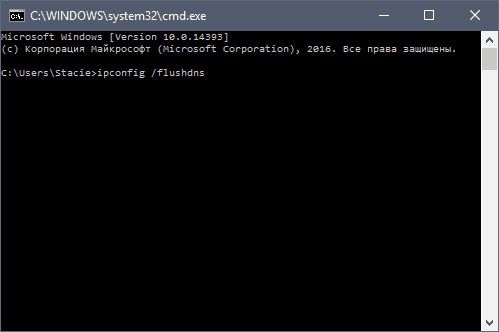
4. Тепер можна перевірити, чи відкриються сторінки в браузер. Швидше за все, увімкнувшись, браузер працюватиме в потрібному коректному режимі.
Якщо сторінки не запускаються, переходимо до наступного рішення.
Видалення старої версії програми
Якщо Яндекс відмовляється включатися та нормально працювати все одно, доведеться переходити у крайньому методі. Проте, спробуйте видалити всю інформацію з програми або хоча б очистити кеш. Часто браузер не працює через переповнений кеш. Особливо це актуально, якщо кеш давно чи взагалі не чистили з моменту встановлення. Регулярне очищення – запорука стабільної роботи в Яндекс Браузері.
Чищення кешу не допомогло? Переходимо до покрокової інструкціїз переустановки. Справа в тому, що Яндекс постійно створює нові файли, завантажує додаткові оновлення, змінюючи структуру. Відбувається це без відома користувача, тому що в цьому браузері є функція автоматичного оновлення, яку, до речі, не можна вимкнути.
Якщо під час оновлення був збій, файли могли зашкодити. Звідси і некоректна робота: не відкриваються вкладки, програма неспроможна відповісти тощо. Пошкодження файлів може бути через віруси, тому не полінуйтеся запустити сканування антивірусом. Про це ми говорили вище.
1.Запустіть Панель керування через Пуск. Це буде права колонка меню.
2. Відкрийте вікно «Програми та компоненти». Ви можете ввести назву цього вікна також у пошуковому рядкуу Пуску, щоб не заходити до Панелі керування.
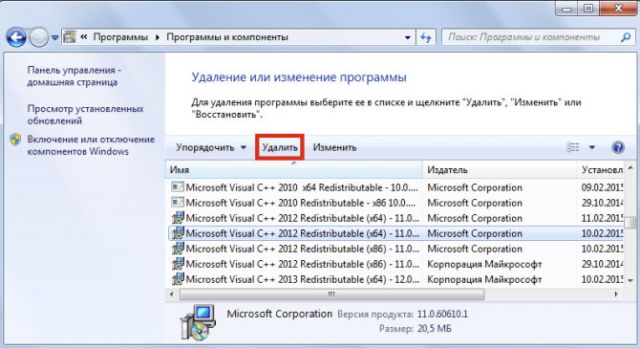
3. Відшукайте Яндекс. Натисніть на «Видалити» зверху або на опцію контекстному меню, яке можна викликати як звичайно правою кнопкою миші.
Стандартний спосіб деінсталяції не передбачає видалення залишкових файлів від програми, наприклад записів у реєстрі. Якщо ви хочете позбутися і їх, скористайтеся тоді спеціальними ПЗ для видалення програм, наприклад, CCleaner. Можливо також видалення сміттєвих файлів вручну, проте це не рекомендується робити новачкам.
Повторне встановлення оглядача
Перейдіть на офіційний ресурс програми: https://browser.yandex.ru/new/desktop/custo/main/?_rdr=safe. Натисніть кнопку «Завантажити».

Відкрийте інсталятор, який щойно оглядач завантажив. Дотримуйтесь простим інструкціямпо встановленню. Все відбудеться досить швидко.
Методів вирішення проблем із Яндекс Браузером досить багато. Все залежить від причини зависання. Так просто її не визначити, тому потрібно пробувати метод методом. Після кожної процедури перевіряйте, чи браузер включається. Якщо програма відкриється і швидко завантажуватиме сторінки, значить, проблему ви успішно вирішили.
Багато користувачів інтернету цікавляться, чому не відкривається Яндекс браузер на їхньому комп'ютері. Для того щоб вирішити цю проблему, На першому етапі необхідно з'ясувати причину ситуації, що склалася.
Отже, якщо у вас не відкривається Яндекс браузер, що робити в такому випадку, якщо розглядати цей процес покроково. Основні поширені проблеми можуть бути спричинені такими факторами:
- помилкою при встановленні браузера від Яндекс;
- відсутністю актуальних оновлень, сумісних із вашим пристроєм;
- помилками у налаштуваннях;
- зараження комп'ютера шкідливими вірусами
У першому і другому випадку, якщо спеціалізоване ПЗ від Яндекс не відкривається на комп'ютері, вам просто варто повторно завантажити відповідну вам програму з офіційного сайту компанії.
У другому випадку слід пам'ятати, що деякі сторінки просто заблоковані для доступу на територію Російської Федерації. Проблеми можуть бути пов'язані з неправильним набором адреси – у такому разі варто скористатися сервісом. Розумний рядок», яка спробує автоматично виправити допущену вами помилку. 
У деяких ситуаціях вам допоможе опція блокування файлів cookies, що отримуються з сторонніх сайтів. Знайти її можна, відкривши на комп'ютері список у верхньому правому куті браузера і знайшовши розділ з налаштуваннями вмісту, що відноситься до особистих даних. 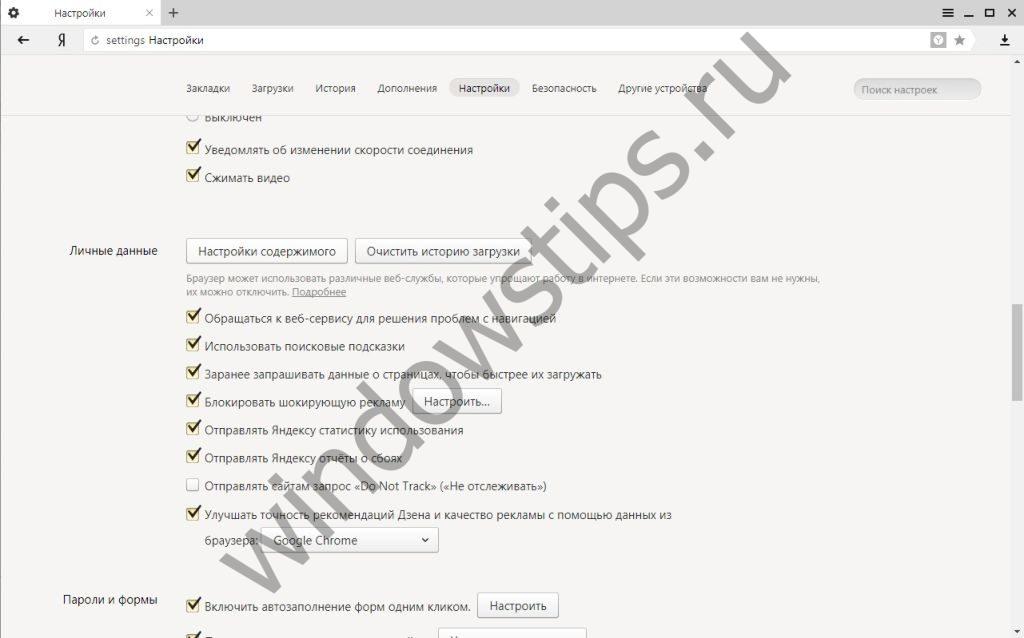
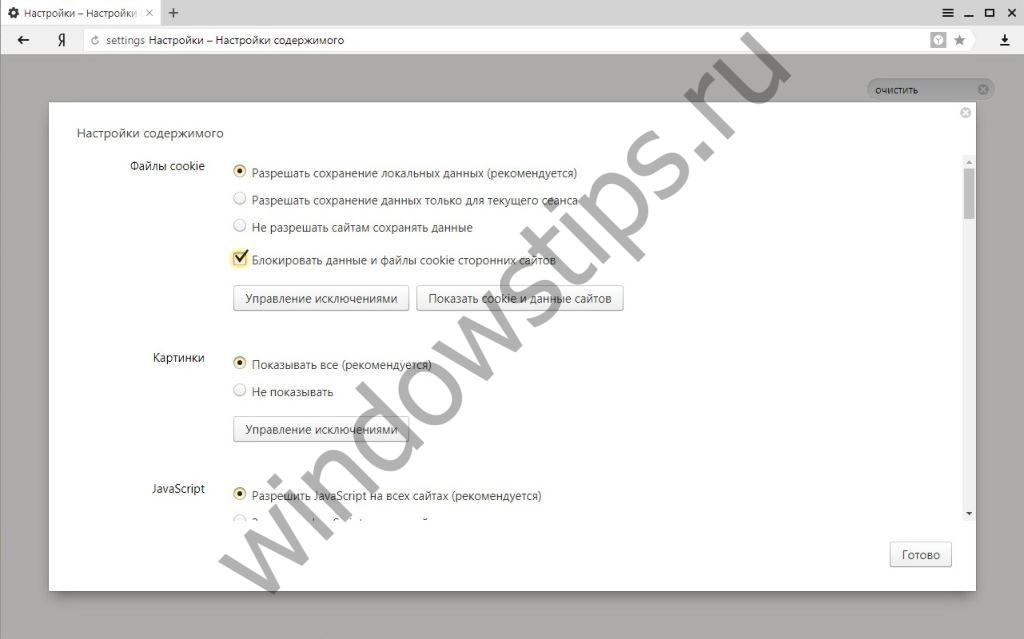
В останньому з перелічених раніше випадків, пов'язаних із зараженням вашого ПЗ, вам допоможуть спеціальні антивірусні програми. Якщо сторінки не відкриваються і після сканування пристрою, вам може допомогти переустановка програм, що використовуються на вашому комп'ютері.
Робота з Яндекс-браузером на різних типах пристроїв та ОС
Користувачі інтернету можуть використати спеціальні програмидля входу в інтернет як на стаціонарних, так і переносних варіантах комп'ютерних пристроїв. Багатьом людям, які віддають перевагу компактним версіям обладнання, доводиться з'ясовувати, чому не відкривається Яндекс браузер на ноутбуку.
Насправді, принципової різниці в тому, чи застосовуєте ви стаціонарні чи переносні персональні комп'ютери, з погляду роботи браузера немає. На офіційному сайті компанії «Яндекс» ви можете знайти такі версії браузера:
- для комп'ютерів та ноутбуків (окремі версії для домашнього та комерційного використання);
- для смартфонів;
- для планшетів на Android та iOS.
Наразі користувачі все більше і більше переходять на оновлені версії операційних системвід відомої компанії Microsoft, у тому числі на такі варіанти:
- Віндовс моделі 10;
- Windows версії 8;
- Виндовс моделі 7.
Остання офіційна версіяЯндекс-браузера під цифровим позначенням 17.7.0 повинна без проблем працювати на кожній з перерахованих вище операційних систем, встановлених на вашому комп'ютері. Якщо щось не відкривається, необхідно з'ясовувати причину ситуації, що склалася.
Робота з вкладками та закладками
Також для користувачів буде корисна інформація про те, що робити, якщо не відкриваються окремі вкладки в Яндекс браузері. Другий варіант неприємної ситуації полягає в тому, що сторінки відкриваються автоматично без участі. Швидше за все, якщо така проблема виникає, ваша система уражена вірусом.
Дана проблема успішно вирішується за допомогою популярних оновлених версій антивірусів, а також переустановкою програмного забезпеченнядля роботи із інтернет-сайтами.
Багато людей застосовують певні закладки в браузері для зручності переходу на сторінки, що часто відвідуваються.
Проблема з їх відкриттям може виникати в тому випадку, якщо ви змінили пароль для доступу до якогось Інтернет-ресурсу, але забули синхронізувати свої дані в програмі для його відкриття від компанії «Яндекс». У таких випадках вам необхідно включити синхронізацію: цю опцію ви зможете знайти серед інших, відкривши список у верхньому правому куті вашого браузера. 




